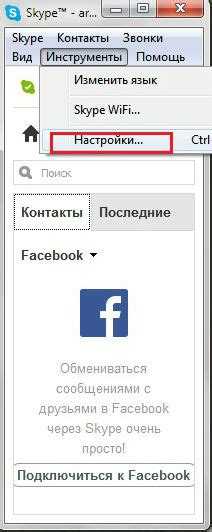
Начиная с версии Skype 6.7, в интерфейсе мессенджера появилась реклама: баннеры в списке чатов, всплывающие окна в окне звонка и другие элементы, отвлекающие от общения. Особенно это заметно на системах Windows 10 и 11. Несмотря на отсутствие встроенной настройки для её отключения, убрать рекламу можно вручную.
Для начала необходимо изменить настройки Internet Explorer, через который Skype подгружает рекламный контент. Откройте «Свойства браузера» (через inetcpl.cpl в меню «Выполнить») и на вкладке Безопасность выберите «Ограниченные сайты». Добавьте туда следующие адреса: https://apps.skype.com и https://g.msn.com. Это заблокирует загрузку рекламных скриптов и баннеров в приложении.
Дополнительно можно внести изменения в файл hosts, расположенный по пути C:\Windows\System32\drivers\etc\hosts. Добавьте строки:
127.0.0.1 apps.skype.com
127.0.0.1 g.msn.com
После этого реклама исчезнет из большинства интерфейсных элементов Skype. Изменения вступают в силу сразу, но может потребоваться перезапуск программы. Для полной уверенности очистите кэш Skype, удалив содержимое папки %appdata%\Skype, кроме папки с вашим логином.
Следует помнить, что при обновлениях Skype эти изменения могут сбрасываться. Рекомендуется проверять настройки после установки новой версии, а также отключить автообновление через настройки самой программы или групповые политики Windows.
Отключение рекламы через настройки Internet Explorer
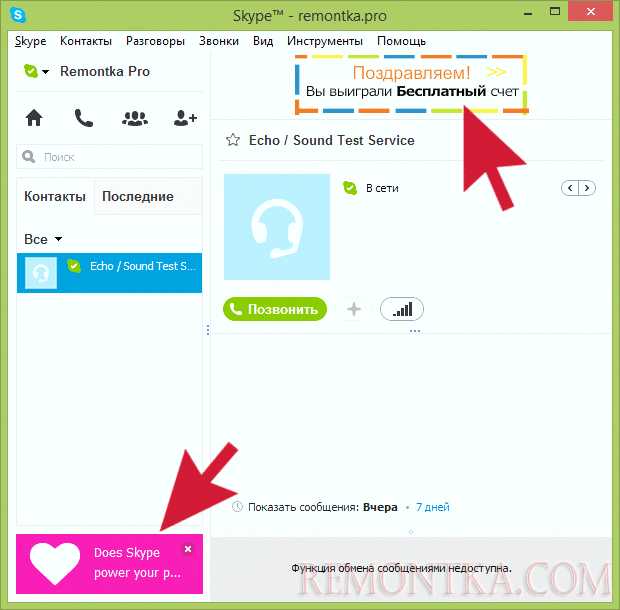
Skype использует настройки Internet Explorer для отображения рекламных блоков. Изменение этих параметров позволяет частично или полностью отключить рекламу.
- Откройте Internet Explorer (даже если вы им не пользуетесь).
- Перейдите в меню Сервис → Свойства обозревателя.
- Выберите вкладку Безопасность и кликните по зоне Небезопасные сайты.
- Нажмите кнопку Сайты и добавьте следующие адреса в список:
https://apps.skype.comhttps://static.skypeassets.com
- Подтвердите добавление, закройте все окна и нажмите Применить.
Также можно полностью заблокировать загрузку рекламы:
- На вкладке Безопасность выберите Небезопасные сайты, нажмите Другой.
- Установите параметр Загрузка изображений в положение Отключить.
- Сохраните изменения.
После перезапуска Skype рекламные блоки больше не отображаются, так как запросы к рекламным серверам блокируются настройками IE.
Изменение файла hosts для блокировки рекламных серверов
Файл hosts в Windows используется для сопоставления доменных имён с IP-адресами. Чтобы блокировать рекламу в Skype, необходимо перенаправить запросы к рекламным серверам на локальный IP 127.0.0.1.
Файл hosts находится по пути C:\Windows\System32\drivers\etc\hosts. Для его редактирования требуется запустить Блокнот или любой другой текстовый редактор с правами администратора.
Добавьте в файл строки вида:
127.0.0.1 rad.msn.com
127.0.0.1 ads.skype.com
127.0.0.1 apps.skype.com
Эти записи блокируют ключевые домены, отвечающие за показ рекламы в Skype. После внесения изменений сохраните файл без расширения.
Чтобы изменения вступили в силу, можно перезапустить компьютер или обновить кэш DNS командой ipconfig /flushdns в командной строке с правами администратора.
Важно сохранить резервную копию исходного файла hosts на случай необходимости восстановления.
Настройка параметров групповой политики (gpedit.msc)
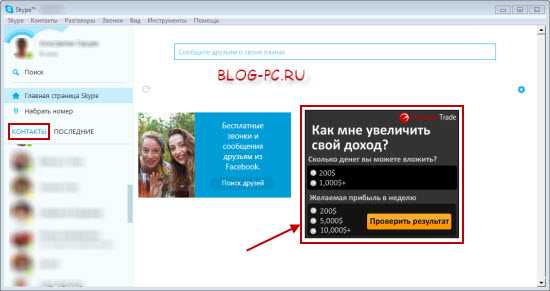
Для отключения рекламы в Skype через редактор групповой политики откройте окно «Выполнить» (Win + R), введите gpedit.msc и нажмите Enter. Перейдите в раздел Конфигурация компьютера → Административные шаблоны → Компоненты Windows → Skype.
Если в стандартных шаблонах нет раздела для Skype, необходимо импортировать соответствующий шаблон ADMX, который можно скачать с официального сайта Microsoft или специализированных ресурсов.
В настройках Skype найдите параметры, связанные с рекламой, например, «Отключить показ рекламы» или «Запретить отображение спонсорского контента». Установите их в положение «Включено». Это блокирует загрузку и отображение рекламных элементов в клиенте Skype.
После применения изменений выполните команду gpupdate /force в командной строке с правами администратора для моментального обновления политики. Перезагрузка компьютера необязательна, но иногда рекомендуется для гарантированного вступления в силу.
Для корпоративных сред рекомендуется создать отдельный объект групповой политики (GPO), который будет применяться только к нужным компьютерам или группам пользователей, чтобы избежать нежелательных изменений в настройках остальных систем.
Удаление рекламных блоков с помощью стороннего софта
Для блокировки рекламы в Skype на Windows эффективно применяются специальные программы, такие как AdGuard и uBlock Origin. AdGuard работает как системный фильтр, перехватывая трафик и блокируя рекламные элементы в приложениях, включая Skype. Его преимущество – возможность тонкой настройки фильтров и исключений.
uBlock Origin чаще используется как расширение браузера, но при правильной настройке и запуске в режиме фильтрации системного трафика способен блокировать рекламные запросы Skype, особенно в веб-версиях. Для работы с десктопной версией рекомендуется использование сетевых фильтров, которые можно настроить через Pi-hole или аналогичные DNS-блокировщики.
Также существуют специализированные программы, такие как Skype Ad Blocker, которые модифицируют файлы hosts, перенаправляя запросы на серверы с рекламой в локальный null-адрес. Важно обновлять такие списки регулярно, чтобы блокировка оставалась актуальной.
При использовании стороннего софта следует избегать конфликтов с антивирусами и следить за стабильностью работы Skype после установки блокировщиков. Оптимально сочетать системные фильтры с обновляемыми hosts-файлами для комплексного удаления рекламных блоков.
Редактирование конфигурационных файлов Skype
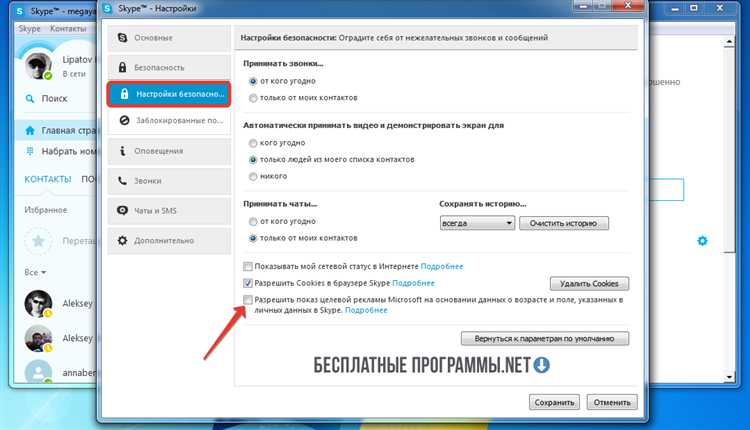
Для отключения рекламы в Skype на Windows можно внести изменения в конфигурационные файлы программы. Основной файл настроек расположен в папке профиля пользователя:
%appdata%\Skype\<ваш_логин>\config.xml
Чтобы отключить рекламу, необходимо:
- Закрыть Skype полностью, убедившись, что процесс
Skype.exeне запущен в диспетчере задач. - Открыть
config.xmlс помощью любого текстового редактора (например, Notepad++). - Найти блок с параметрами рекламы или добавить следующие строки внутри корневого элемента:
<AdvertPlaceholder>0</AdvertPlaceholder><AdsEnabled>false</AdsEnabled>
Если таких параметров нет, можно добавить их вручную. После сохранения файла:
- Запустить Skype и проверить, исчезла ли реклама.
Если реклама остается, дополнительно следует:
- Отредактировать файл
%appdata%\Skype\<ваш_логин>\shared.xml, добавив или изменив параметры: <AdvertPlaceholder>0</AdvertPlaceholder><AllowAds>false</AllowAds>- Сохранить изменения и перезапустить Skype.
Важно: перед редактированием рекомендуется создать резервные копии файлов. Некорректные изменения могут привести к сбоям в работе клиента.
Использование альтернативных версий Skype без рекламы
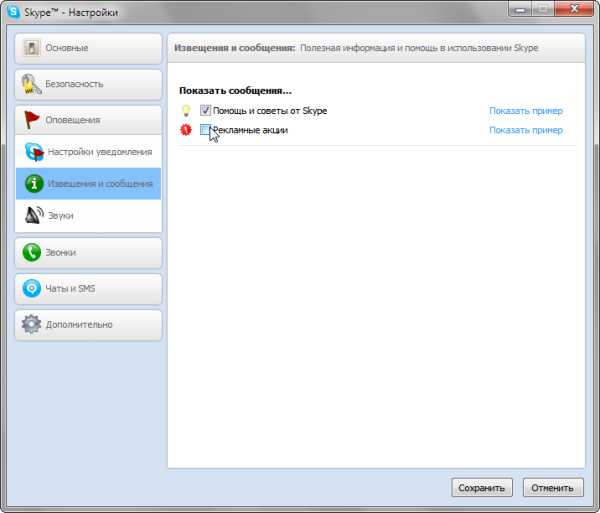
Официальный клиент Skype содержит встроенную рекламу, которую невозможно отключить стандартными средствами. Для обхода этого ограничения существуют модифицированные версии и альтернативные клиенты, основанные на протоколе Skype. Они полностью убирают рекламу, сохраняя основные функции программы.
Одним из популярных вариантов является программа Skype Lite – облегчённая версия, разработанная для экономии трафика и исключающая рекламу. Она доступна неофициально для Windows, требует загрузки с проверенных источников и установки вручную. Skype Lite поддерживает текстовые чаты, аудио- и видеозвонки, но не содержит интеграции с рекламными модулями.
Также стоит обратить внимание на клиенты с открытым исходным кодом, такие как Pidgin с плагином для Skype (SkypeWeb plugin). Они не отображают рекламу, поскольку используют собственные реализации протокола и обходят встроенные рекламные блоки официального клиента.
При выборе альтернативного клиента важно учитывать совместимость с актуальной версией Skype и безопасность. Некоторые неофициальные версии могут устаревать или нарушать условия использования Microsoft, что ведёт к блокировке аккаунта. Рекомендуется скачивать программы только с официальных репозиториев и проверенных сайтов.
Использование таких клиентов значительно снижает нагрузку на систему и исключает визуальный дискомфорт от рекламных объявлений, обеспечивая стабильную работу мессенджера без дополнительных настроек фильтрации рекламы.
Вопрос-ответ:
Как полностью отключить рекламу в Skype на Windows без установки сторонних программ?
Чтобы убрать рекламу в Skype на Windows без дополнительных приложений, можно изменить настройки реестра системы. Для этого нужно открыть редактор реестра (нажав Win+R, ввести regedit), перейти к разделу HKEY_CURRENT_USER\Software\Microsoft\Skype\Phone и создать или изменить параметр DWORD с именем AdvertisementsEnabled, задав ему значение 0. После этого перезапустите Skype — реклама перестанет отображаться. Важно соблюдать осторожность при работе с реестром и сделать резервную копию перед изменениями.
Почему в последних версиях Skype реклама появилась даже при отключённых настройках, и как с этим справиться?
Начиная с определённых обновлений, Skype изменил способ показа рекламы, и простое отключение в настройках уже не всегда работает. Разработчики внедрили рекламу глубже в приложение, поэтому стандартные параметры её не убирают. В таком случае наиболее надёжным методом остаётся редактирование системного реестра или использование специальных скриптов, которые блокируют рекламные элементы в интерфейсе. Также можно попробовать использовать файлы hosts для блокировки серверов с рекламой, но этот способ требует внимательности, чтобы не нарушить работу программы.
Можно ли избавиться от рекламных баннеров в Skype на Windows, не затрагивая системные файлы и без риска повредить программу?
Да, можно. Один из безопасных способов — отключить показ рекламных сообщений в самом приложении, зайдя в раздел «Настройки», затем «Общие» и убрав галочки, связанные с рекламой и спонсорским контентом. Однако такой способ не всегда убирает всю рекламу, особенно в новых версиях. Для более полного эффекта часто требуется вмешательство в реестр или использование специальных блокировщиков рекламы. Если не хочется рисковать, стоит пользоваться официальными настройками и периодически проверять обновления Skype на предмет новых опций для отключения рекламы.
Какие последствия могут возникнуть после отключения рекламы в Skype через реестр Windows?
Отключение рекламы через реестр обычно не влияет на функциональность Skype, однако в некоторых случаях приложение может вести себя нестабильно или появятся ошибки при обновлениях. Кроме того, подобные изменения не гарантируют полного избавления от рекламы, так как разработчики могут менять методы её показа. Если вы не уверены в своих действиях, рекомендуется создать точку восстановления системы перед внесением изменений, чтобы можно было быстро вернуть прежнее состояние. Также стоит иметь в виду, что поддержка официальной рекламы помогает развитию приложения, поэтому отключение может лишить вас некоторых новостей или предложений от Microsoft.






